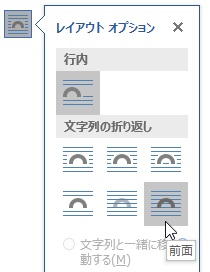地図記号挿入アドイン
当アドインは選択位置に市役所や郵便局といった、地図記号を挿入するWord向けのアドインです。
動作環境
- Word 2013 以上
- Word Online (Internet Explorer 11、Firefox 44で動作確認)
使い方
※ ここではWindows 10 + Word 2016環境を元に使い方を説明します。- Wordを起動します。
- 「挿入」タブの「個人用アドイン」から「地図記号挿入アドイン」を選択します。
- 画面右側にある作業ウィンドウにアドインが表示されます。
- Wordのバージョンによっては「挿入」タブに「地図記号」ボタンが表示され、このボタンをクリックすることで、作業ウィンドウにアドインが表示されます。
- 記号プルダウンから挿入したい地図記号を選択し「きごう」ボタンをクリックすると、選択位置に地図記号が挿入されます。
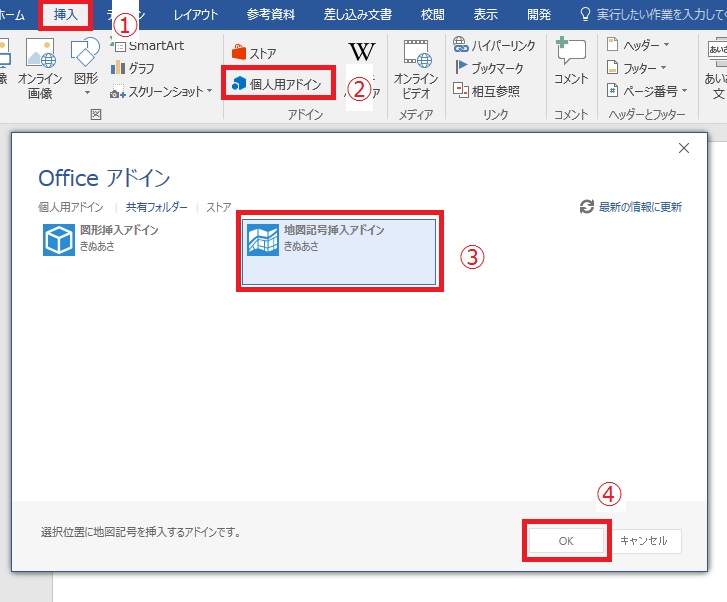
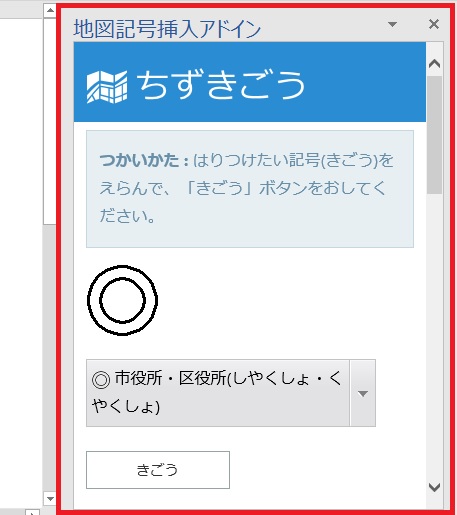

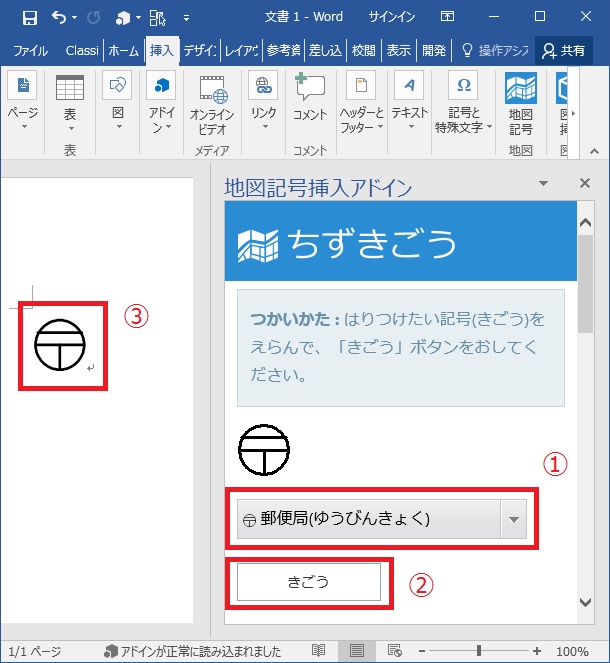
記号(図形)を好きな場所に置く方法
- 記号を選択します。
- 記号の右上にある
レイアウト オプションをクリックします。 文字列の折り返しから、前面を選択することで、記号を好きな場所に置くことができるようになります。
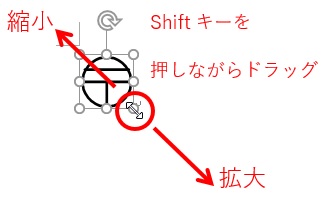
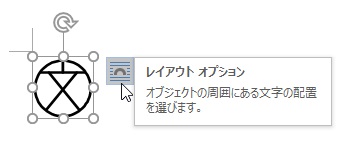
記号(図形)の大きさを変える方法
- 記号を選択します。
- 4隅にある
○をクリックし、Shiftキーを押しながらドラッグすることで、記号の大きさを変えることができます。